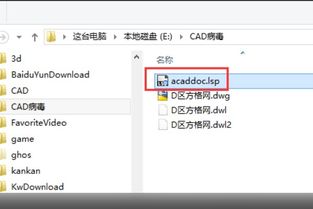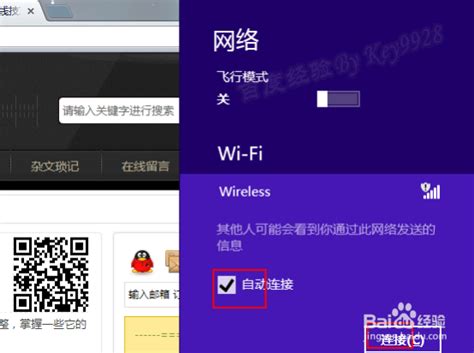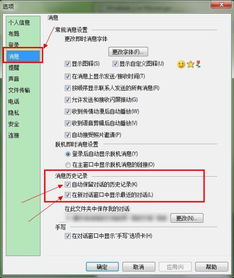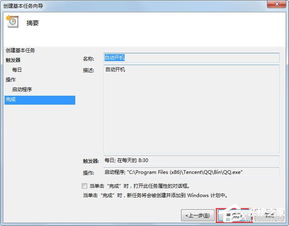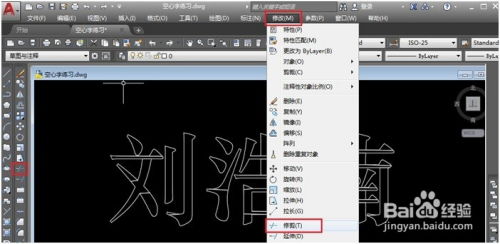如何设置CAD的自动保存功能
在日常的CAD绘图工作中,你是否曾遇到过因软件崩溃或电脑突然断电而导致辛苦绘制数小时的图纸丢失的尴尬情况?这样的意外无疑让人痛心疾首,甚至可能让一天的努力付诸东流。然而,你知道吗?CAD软件其实内置了一项非常实用的功能——自动保存,它能在关键时刻为你挽回宝贵的工作成果。那么,CAD到底在哪里设置自动保存功能呢?接下来,就让我们一起揭开这个谜底,为你的CAD绘图之旅增添一份安心与保障。

揭开CAD自动保存的神秘面纱
首先,我们需要明确的是,CAD软件的自动保存功能是一项能够定时为你保存当前工作状态的实用工具。它不仅能够避免因意外情况导致的工作丢失,还能在软件崩溃时帮助你快速恢复工作进度。这项功能虽然看似不常使用,但在关键时刻却能发挥巨大的作用。
要设置CAD的自动保存功能,我们需要先打开CAD软件,并找到“选项”或“设置”功能。具体位置可能因CAD软件版本的不同而有所差异,但通常都位于菜单栏中的“工具”或“文件”选项中。在打开的“选项”对话框中,我们需要找到“文件”或“保存”标签页,并勾选“自动保存”选项。
自定义自动保存设置,让工作更安心
勾选“自动保存”选项后,我们还需要设置自动保存的时间间隔。CAD软件默认的自动保存时间间隔可能是10分钟或更长,但为了确保工作安全,建议将其调短至5分钟甚至更短。这样,即使遇到断电或软件崩溃等突发情况,你的损失也会降到最低。
除了时间间隔外,我们还需要指定自动保存文件的存储位置。这一点同样重要,因为一旦CAD软件崩溃,我们需要能够快速找到并恢复这些自动保存的文件。在“选项”对话框中,你可以找到“自动保存文件位置”的设置选项,并通过点击“浏览”按钮来指定一个方便你查找的存储位置。
记住自动保存位置,快速找回未保存文件
虽然设置了自动保存功能,但记住自动保存的位置同样重要。在CAD软件崩溃或意外关闭后,你需要能够快速定位到这些自动保存的文件,以便恢复你的工作进度。在“选项”对话框中,你可以查看到当前设置的自动保存文件位置,并将其记录下来。
在需要找回未保存的文件时,你可以通过文件资源管理器快速定位到自动保存的位置,并找到与未保存的图纸文件名称相同的后缀名为“.sv$”的文件。将这些文件的后缀名修改为“.dwg”,你就可以用CAD软件正常打开并继续编辑了。
定期手动保存,双保险更安心
虽然自动保存功能非常方便且实用,但定期手动保存也是一个不可或缺的好习惯。在完成一个阶段的工作后,记得使用Ctrl+S快捷键进行手动保存。这样,即使自动保存功能出现意外,你也能确保自己的工作成果不会丢失。
优化CAD保存设置,提升制图效率
除了设置自动保存功能外,我们还可以进一步优化CAD的保存设置,以提升制图效率和工作安全性。以下是一些实用的建议:
1. 专用工程文件夹:建议将工作文件保存到专用的工程文件夹中,并根据项目名称或日期创建子文件夹以便管理。例如,你可以在硬盘中建立一个名为“CAD项目”的主目录,然后根据项目细分为“2024-项目A”、“2024-项目B”等子目录。这样能够清晰地分类文件,快速找到所需内容。
2. 定期备份:定期备份这些目录到外部硬盘或云端存储,可以有效减少数据丢失的可能性。即使你的电脑出现问题,你也能从备份中快速恢复工作进度。
3. 文件格式选择:CAD文件的格式选择直接影响文件的兼容性和共享效率。通常情况下,建议将文件保存为常用的“.dwg”格式,这是CAD制图的标准格式,几乎所有的CAD软件都支持。对于需要长期归档或跨平台使用的项目,保存为“.dxf”格式是不错的选择,因为这种格式具备更高的兼容性。
4. 文件版本兼容性:在团队协作或与其他平台交换图纸时,不同版本的软件可能无法打开较高版本的文件。因此,在保存文件时,应根据实际需求选择合适的版本。如果不确定对方使用的CAD版本,建议选择较低版本保存,以确保文件能够顺利打开。
5. 文件命名规范:初学者在保存CAD文件时,应该使用具有描述性和一致性的命名规则。这种规范命名方式能够快速区分文件版本和更新时间,避免混淆和误操作。对于重要文件,建议在命名中添加“final”或“backup”等标识,以便快速识别。
6. 定期清理文件:随着项目的进行,CAD文件可能会因为包含大量无用数据而变得庞大。定期清理文件可以减少存储空间占用并提高文件打开速度。你可以使用CAD中的“清理(Purge)”命令来删除冗余数据。
结语
通过合理设置CAD的自动保存功能并养成良好的保存习惯,你可以显著提升制图工作的效率和安全性。无论是新手还是资深设计师,掌握这些技巧都能让你的CAD绘图之旅更加顺畅和安心。记住,设置并启用自动保存功能,为你的绘图工作添加一层保障,让意外不再成为你前进的绊脚石。现在,就赶快去设置你的CAD自动保存功能吧!
- 上一篇: 如何在优酷上下载电视剧与电影
- 下一篇: 《先礼后兵》典故源自哪部古典名著?蚂蚁庄园解析
-
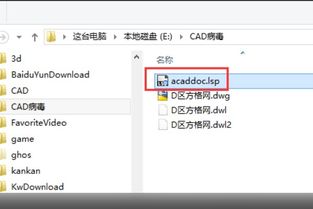 CAD每次打开自动生成acad.lsp文件资讯攻略11-21
CAD每次打开自动生成acad.lsp文件资讯攻略11-21 -
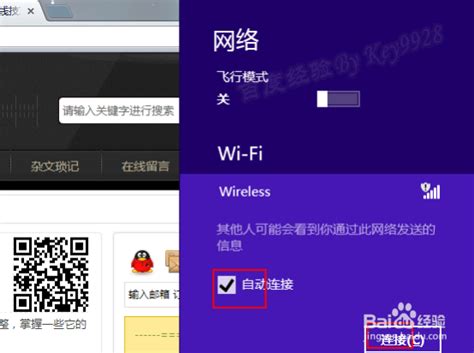 如何实现WiFi自动连接设置资讯攻略11-26
如何实现WiFi自动连接设置资讯攻略11-26 -
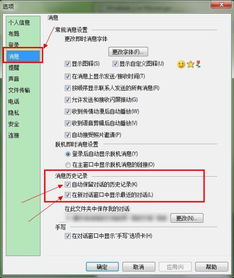 MSN轻松设置,自动保存聊天记录不求人资讯攻略12-06
MSN轻松设置,自动保存聊天记录不求人资讯攻略12-06 -
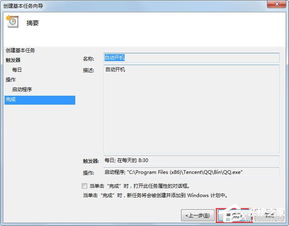 Win7电脑实现自动开机的简单设置方法资讯攻略11-26
Win7电脑实现自动开机的简单设置方法资讯攻略11-26 -
 揭秘《使命召唤7》高效储存技巧与攻略资讯攻略11-28
揭秘《使命召唤7》高效储存技巧与攻略资讯攻略11-28 -
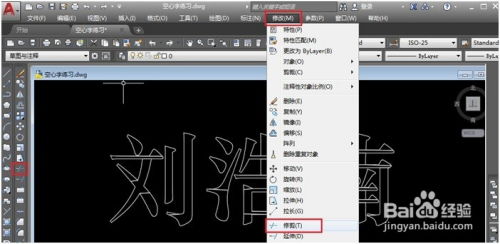 CAD字体设置教程:轻松掌握调整方法资讯攻略12-07
CAD字体设置教程:轻松掌握调整方法资讯攻略12-07